| ■レイヤー合成に挑戦!(その2) |
| それでは実際の加工例を紹介します。今回題材としたのは、イラストギャラリーより「歌姫」(91KB)。 |
| ◆今回用意したもの |
| ◆手順1.「女性」と「ピアノ」を重ねる |
| ◆手順2.「背景」を重ねる |
| ◆めんどくさいという人のために |
| ◆さらに応用〜「マスク」加工 |
| ◆今回用意したもの | ||
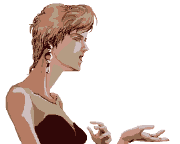 |
 |
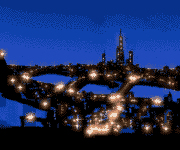 |
|---|---|---|
|
元絵となる前景部分です。 レイヤー加工に使用する場合、ドット単位の細かな描写を行うと、背景と重ねる際にドットがつぶれてしまうことがありますので、あまり細かな描き込みは必要ありません。 |
背景として重ねる画像です。 左に同じく、わりと大雑把に描いています。 |
背景として重ねる画像です。 これも同じ理由で、細かな描き込みはしていません。 (・・・結局、全部大雑把ということになるのでは・・・ばき) |
 穴あけに使う黒色フィルター。
穴あけに使う黒色フィルター。完成する画像のサイズよりもやや大きめにします。 |
||
| ◆手順1.「女性」と「ピアノ」を重ねる | |
 |
まず、用意した「ピアノ」部分の絵を、[変形]−[色の反転]メニューを使って、ネガポジ反転します。
この上から、黒色フィルターを貼り付けます。 |
|---|---|
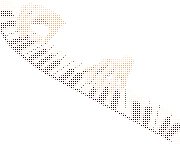 |
貼り付けが終わったら、「ピアノ」の絵全体をもう一度ネガポジ反転します。 図のように、白い穴がぽちぽちとあいた状態になりました。黒色フィルターの密度を高くしたので、結構淡い感じになっています。 |
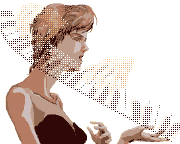 |
上の「ピアノ」の絵全体をコピーして「女性」の上から貼り付けます。(順番を間違えないように!) 「ピアノ」部分を薄めにしたので、「女性」がメインにきて、「ピアノ」が淡く透けて見えるようなイメージになりました。 |
| ◆手順2.「背景」を重ねる | |
|
このあとは、同じように「女性+ピアノ」の絵をネガポジ反転して黒色フィルターを貼り付け、白い穴をあけて背景に貼り付ける、という手順を取ればいいのですが、今回どうもうまくいかなかったので、「背景」の方に白い穴をあけて貼り付けることにしました。 (「ピアノ」部分を薄めにしたせいか、フィルターを貼り付けると「ピアノ」が消えてしまうのです。3種類の絵を合成しようとしたら、思わぬところでつまづいてしまいました)
|
|
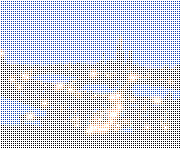 |
あとで述べる理由のため、まず新しいペイントを起動して、「背景」を一度そちらのキャンバスにコピーしました。 それから、手順1のピアノと同じように、「背景」を一度ネガポジ反転し、黒色フィルターを貼り付けてもう一度反転しています。 最終的には「女性」をメインにしたいので、これも同様に、黒色フィルターの密度を高くして「背景」を薄めにしています。こうすることで、「女性」の絵が背景にそれほど隠れずに済みます。 |
|---|---|
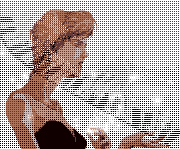 |
上の絵全体をコピーし、先程の「女性+ピアノ」の絵に貼り付けます。 (このとき、背景の方のサイズが大きかったので、一度貼り付けてビットマップを大きくし、[元に戻す]メニューを使って貼り付けた画像を取り除いたあと、女性の位置を修正してもう一度貼り付ける、という裏技を使っています。・・・同じサイズにしておかなかった私のミス)
しかし、このままでは、「背景」に白いぽちぽちがあいたままでみっともないですね。 |
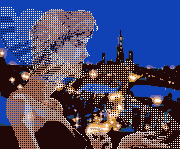 |
上の絵全体をコピーして、残しておいた「背景」にもう一度貼り付けました。 背景に白くぽちぽちがあいていた部分を同じ画像が補完してくれたので、元のような背景に戻りました。 レイヤー合成の作業は、これで完了です。ちょっとややこしかったけど、うまくいきましたか? |
| なお、「ぼかし」機能のあるフォトレタッチソフトをお持ちの方は、完成した画像をほんのちょっとぼかしてやると、ドットの粗がやや目立たなくなります。ぼかすレベルを指定できるのであれば、一番小さい数値でぼかせば、輪郭線もそれほど崩れません。お試しあれ。 | |
| ◆めんどくさいという人のために | |
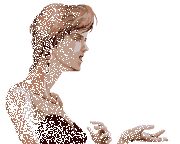 |
上のような作業がめんどくさい、という人は、もっと簡単にエアスプレーを使って白い穴をあけることもできます。 左の図は、描画色を白にしてエアスプレーを上からかけたもの。ドットの密度を不規則にしたいときなど、この方法は便利です。 ただ、エアスプレーだけを使ってぽちぽちをあけようとすると、密度が一定しないために仕上がりが汚くなる場合も。慣れるまでは、少々練習が必要なようです。 |
|---|---|
| ◆さらに応用〜「マスク」加工 | ||
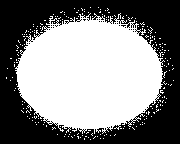 |
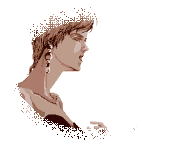 |
今回紹介した「色の反転」メニューを使えば、こんな応用も。
あらかじめ左の図のようなマスクを作っておけば、こんな面白い加工もできます。 |
|---|---|---|